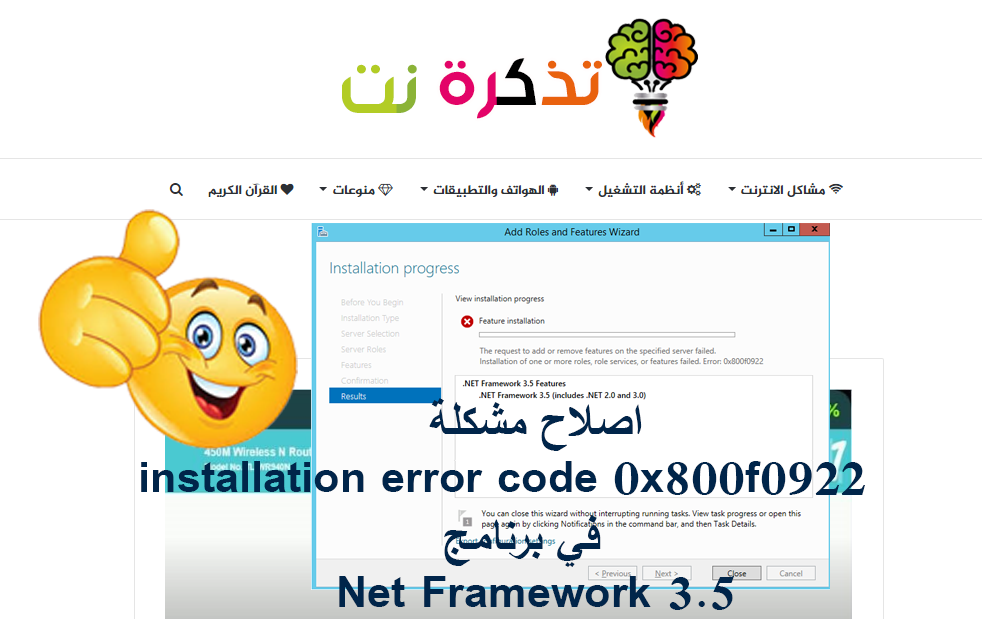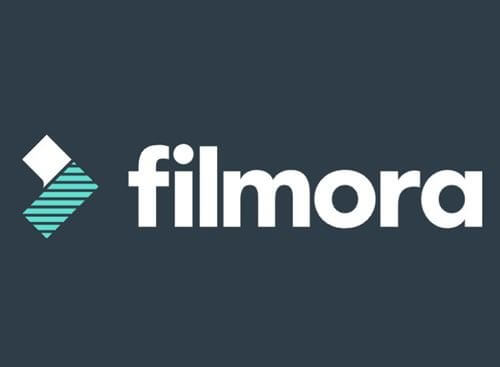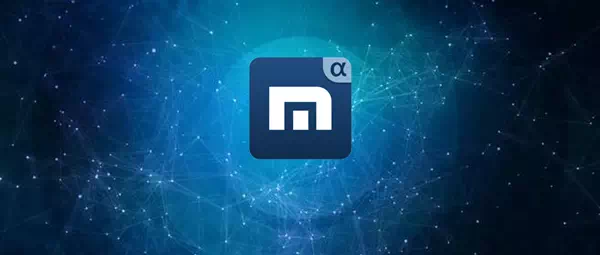Behebung des Installationsfehlercodes 0x800f0922 in Net Framework 3.5
Der obige Fehler bedeutet, dass Sie nicht installieren können Net Framework 3.5 Und immer wenn ich versuche, es zu aktualisieren,
Sie werden auf den Fehlercode 0x800f0922 stoßen. Es gibt keinen einzigen Grund, warum Sie sich diesem Problem stellen sollten.
Aber manchmal erscheint es albern, als würde man .NET Framework 3.5 nicht über die Systemsteuerung aktivieren.
Aber verschiedene Benutzer haben unterschiedliche PC-Konfigurationen, daher werden wir versuchen, alle möglichen Methoden zu erwähnen, die Ihnen helfen, das Problem zu beenden und dieses Problem zu rooten und zu beheben.

Behebung des Installationsfehlercodes 0x800f0922 in Net Framework 3.5
Stellen Sie zunächst sicher, dass Sie einen Wiederherstellungspunkt oder eine Sicherung erstellen, auf die Sie zugreifen können, falls etwas schief geht.
Methode 3.5: Aktivieren Sie .Net Framework XNUMX
1. Drücken Sie die .-Taste X + Windows dann wählen Systemsteuerung.

2- Zoll Systemsteuerung , schreiben "Windows-FunktionenIn der Suche und klicke aufWindows-Funktionen ein-oder ausschaltenAus dem Suchergebnis.

3. Aktivieren Sie das Kontrollkästchen „.NET Framework 3.5 (einschließlich .NET 2.0 und 3.0)und klicke OK.

4. Dann machwieder einschalten Ihren Computer, um die Änderungen zu speichern.
Methode XNUMX: Durch Ausführen von DISM (Image Publishing and Management Service)
1. Drücken Sie die .-Taste X + Windows Dann wählte er Eingabeaufforderung (Admin).

2. Geben Sie den folgenden Befehl in ein cmd Und drücke Enter:
Wichtiger Hinweis: Wenn Sie DISM sind, müssen Sie ein Installationsmedium sein Windows bereit.
DISM.exe / Online / Bereinigungsbild / RestoreHealth / Quelle: C: \ RepairSource \ Windows / LimitAccess
ملاحظة: ersetzen C:\Reparaturquelle\Windows Reparaturquellen-Website

2. Drücken Sie Enter Führen Sie den obigen Befehl aus und warten Sie, bis der Vorgang abgeschlossen ist. Dies dauert normalerweise etwa 15-20 Minuten.
ملاحظة: Wenn der obige Befehl nicht funktioniert, versuchen Sie Folgendes:
Dism /Image:C:\offline /Cleanup-Image /RestoreHealth /Source:c:\test\mount\windows Dism /Online /Cleanup-Image /RestoreHealth /Source:c:\test\mount\windows /LimitAccess
3. Nachdem der Vorgang abgeschlossen ist DISM , schreibe folgendes in cmd und klicken Sie auf: sfc / scannow :Enter
4.Lassen Sie den Systemdatei-Checker Laufen und wenn es fertig ist, machGerät neustarten dein Computer.
Methode XNUMX: Erstellen Sie die Werte der Leistungskonfigurationsbibliothek neu
1. Drücken Sie die .-Taste X + Windows Dann wählte er Eingabeaufforderung (Admin).

2. Geben Sie den folgenden Befehl ein cmd Und drücke ldctr / R : Enter

3. Warten Sie, bis der Vorgang abgeschlossen ist, und installieren Sie dann .Net Framework 2.0 und 3.0 Von Lauffunktionen Windows oder schalten Sie es aus.
4. Dann machGerät neustarten Computer um Ihre Änderungen zu speichern.
Somit ist es Ihnen gelungen, den Installationsfehlercode zu beheben .Net-Framework 3.5 0x800f0922 Wenn Sie jedoch noch Fragen zu diesem Thema haben, können Sie diese gerne in den Kommentaren stellen.
Sie können auch mögen ... Fix 0x80070002 Fehler beim Erstellen eines neuen E-Mail-Kontos